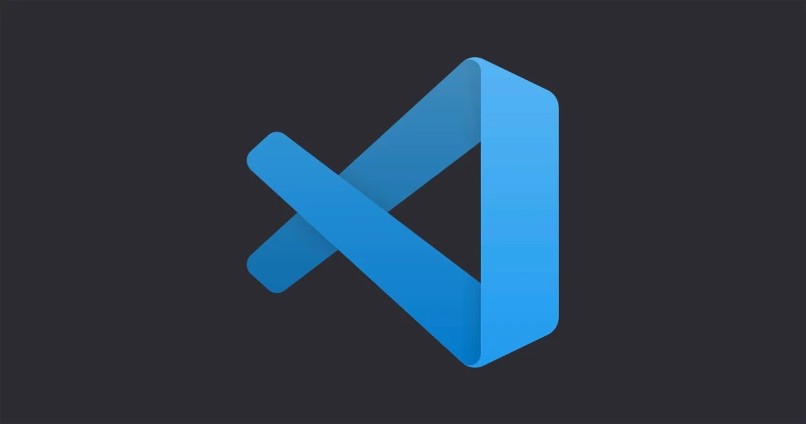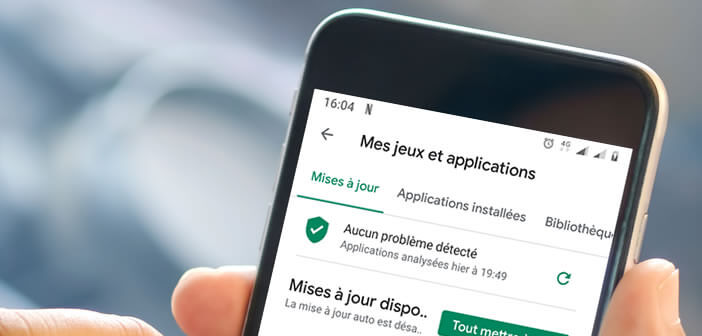يمكن تخصيص Visual Studio Code بعدة طرق. يسمح لك بالتعديل من الناحية الجمالية ، وعمليات العمل ، وأدوات التطوير المحددة ، إلخ. إنه مشابه تمامًا عندما تبحث عن تخصيص الشاشة الرئيسية لجهاز الكمبيوتر الخاص بك.
لهذا السبب ، سأعرض عليكم في هذا المقال بعض الموضوعات ، والتي بالرغم من أنها ليست ضرورية ، ولا تضيف أي “وظائف” ، إلا أنها تجعل مساحة العمل لدينا تبدو جميلة.
كيفية تثبيت حزمة رمز في Visual Studio Code؟
يرغب العديد من المستخدمين في تعلم كيفية تخصيص أجهزة الكمبيوتر الخاصة بهم ، لذا فإن معرفة كيفية وضع رمز في Visual Studio أمر بسيط للغاية. على الرغم من أن البرنامج يأتي افتراضيًا بشعارات أساسية سرية ، على الرغم من أنها قد لا تكون جذابة. لهذا السبب سنعرض لك كيفية تثبيت حزمة الرموز لـ Visual Studio Code.
- عليك أن تذهب إلى قسم الامتدادات .
- ثم ابحث عن vscode.
- التثبيت والتفعيل ، اختر “ذكي”.
- تغيير الرمز من الدراسة إلى المرئية.
إذا كنت تتساءل عن كيفية إنشاء الرموز ، فهذا ليس بالأمر السهل. ومع ذلك ، فإن أفضل طريقة هي تعديلها وتعيين الشعارات من CSS و html و JavaScript وما إلى ذلك. لا يزال ، هذا المكون الإضافي للرمز هو امتداد في Visual Studio Code. غالبًا ما نستخدمها لتغيير منتج كل ملف من ملفاتنا ومجالاتنا بطريقة خاصة جدًا وجميلة للنظر مع المهام.
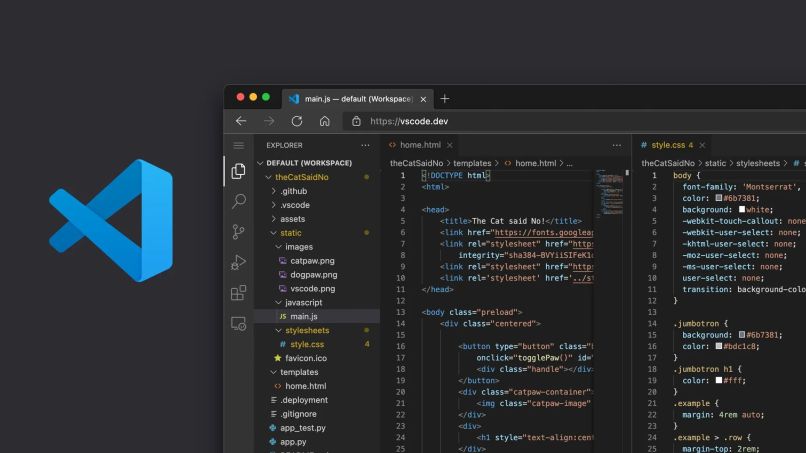
ما عليك القيام به بسيط للغاية ، كما نوضح لك ، عليك الذهاب إلى قسم الامتدادات والبحث عن مفتاح أو اسم vscode وتثبيته وتنشيطه. يجب أن تكون الآن قادرًا على الحصول على أفضل رمز من Visual Studio للحصول على فهم رائع لكل ملف يتم تشفيره على جهاز الكمبيوتر الخاص بك. يمكنك أيضًا تنزيل نموذج Blogger .
قائمة حزم الرموز لـ Visual Studio Code
هذا التطبيق هو محرر كود مصدر تم تطويره بواسطة Microsoft. إنه برنامج مجاني ومتعدد المنصات ومتاح لأنظمة Windows و GNU / Linux و macOS. يحتوي Visual Studio Code على تكامل رائع مع Gil.
بالإضافة إلى التوافق الكبير مع تصحيح أخطاء الكود والكثير من المكونات الإضافية. لذلك يمنحك هذا بشكل أساسي القدرة على كتابة مهامك وتشغيلها بأي لغة برمجة. ومع ذلك ، قد تكون تعبت من حزمة الرموز القبيحة التي اقترحتها. هذا هو السبب في أننا نقدم لك قائمة بأفضل الحزم لتخصيص مهام الملفات والمجلدات في رمز VS الخاص بك!
رموز vscode
هذه هي الحزمة الأكثر تثبيتًا على النظام الأساسي. نظرًا لأنه يحتوي على أكثر من 3.7 مليون عملية تنزيل في جميع الخدمات. بالإضافة إلى ذلك ، يحتوي على 341 نجمة ، ولديه مجموعة متنوعة من الرموز التي يمكنك استخدامها لتخصيص جهاز الكمبيوتر الخاص بك.
رموز كبيرة VSCode
تحتوي هذه الحزمة على أكثر من 100 رمز مختلف . لذلك ، فهو من بين أكثر 3 حزم تم تنزيلها ، وهذا هو السبب في أنه بديل جيد ، إذا كنت ترغب في تعديل وتجميل جهاز الكمبيوتر الخاص بك.
موضوع Nomo Dark Icon
هذا ، مع ذلك ، ليس مشهورًا مثل الآخرين. ومع ذلك ، فإن أسلوبه في الرموز ممتع للغاية ، حيث يحتوي على منطقة متنوعة ملونة للغاية . يمكنك تنزيله من موقعه الرسمي بسهولة بالغة.
كيفية تخصيص سمة Visual Studio Code؟
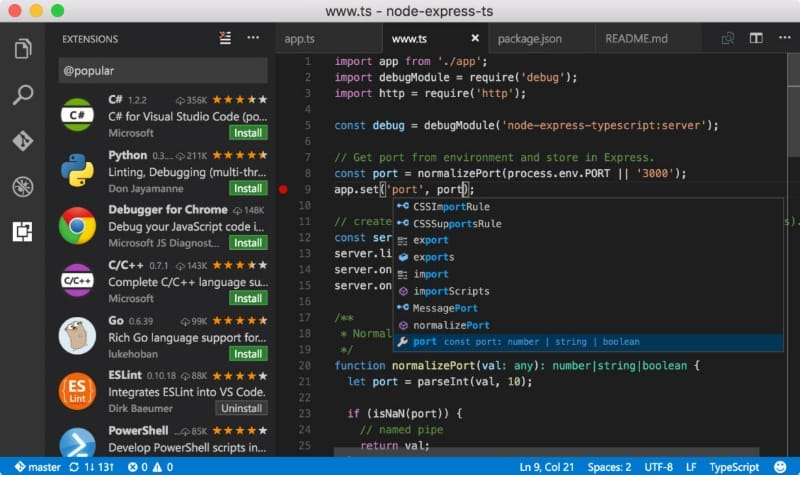
من الشائع تنزيل هذا المحرر باللغة الإنجليزية ، ومع ذلك ، يمكنك التبديل إلى المنطقة الإسبانية عن طريق تثبيت حزمة اللغة (توجد للعديد من اللغات). عند بدء تشغيل Visual Studio Code ، إذا كان نظام التشغيل باللغة الإسبانية ، فإن VSC تقدم لبضع ثوان خيار تثبيت حزمة اللغة الإسبانية. لكي تفعل هذا، اتبع هذه الخطوات:
- انقر فوق الزر “إعادة التشغيل”.
- يؤدي هذا إلى تثبيت حزمة اللغة الإسبانية تلقائيًا
- عند إعادة التشغيل ، سيعرض Visual Studio Code واجهته باللغة الإسبانية.
إذا لم يتم عرض خيار تثبيت الحزمة الإسبانية تلقائيًا ، فيمكن إجراء التنزيل يدويًا. الخطوات التي يجب اتباعها هي:
- انقر فوق رمز الامتدادات في شريط النشاط. سيتم عرضه مع عرض المنتجات الموصى بها. بالإضافة إلى التعديلات المتاحة ، مرتبة حسب الشعبية.
- اكتب في مربع البحث كلمة Spanish. سيتم عرض المنتجات ذات الصلة.
- انقر فوق ملحق حزمة اللغة الإسبانية لعرض تفاصيل الإمكانيات.
- انقر فوق أزرار التثبيت الموجودة في شريط النشاط أو لوحة المعلومات لتنزيل الامتداد.
- بمجرد التثبيت ، سيعرض Visual Studio Code تحذيرًا بأنه يجب إعادة تشغيله لتحميل Python.
- انقر فوق الزر “نعم إعادة التشغيل الآن” في التقرير.
- عند استعادتها ، ستظهر الواجهة باللغة الإسبانية.
Visual Studio Code Color Themes
تتضمن هذه المنصة أيضًا العديد من سمات الألوان ، والتي تحدد اندماجها. المجموعة هي التي يتم بها عرض صفحات الويب أو البرامج المحررة (لون الخلفية أو النص أو العناصر).
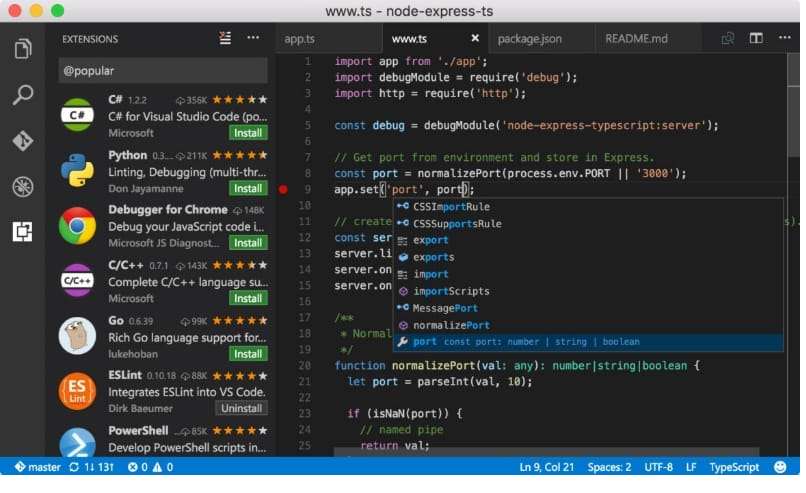
يتم تصنيف سمات الألوان إلى ثلاث مجموعات عريضة: داكن وفاتح وعالي التباين. اللون الافتراضي لهذا المحرر هو السمة الداكنة التي تسمى Dark +. لذلك ، يمكنك تغيير اللون باتباع هذه الخطوات لتغيير سمة اللون في Visual Studio Code:
- اختر خيار القائمة File > Preferences> Color Theme.
- سيتم عرض قائمة Pythons المثبتة ، مع تمييز القائمة الحالية بخط أزرق داكن.
- انقر فوق الموضوع الذي تريد تطبيقه.
- يمكنك استخدام Python ( افتراضي غامق) ، ولكن إذا أردت التغيير إلى سمة أخرى ، على سبيل المثال اللون (الضوء الافتراضي) ، فما عليك سوى تحديده من القائمة.
- على الفور ، سيتم تطبيق النسق المختار: